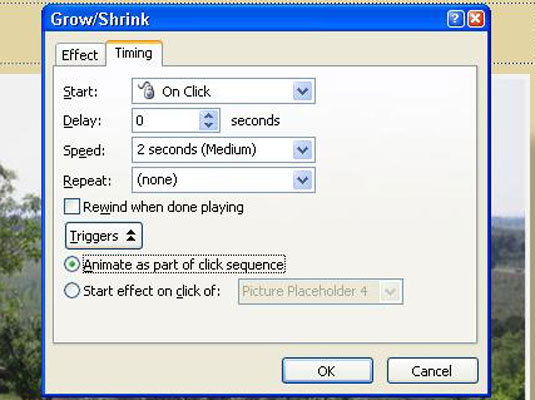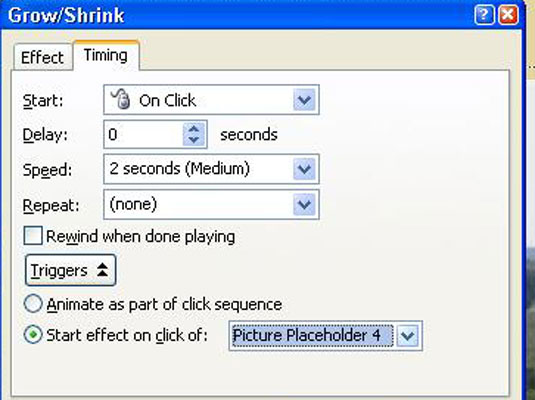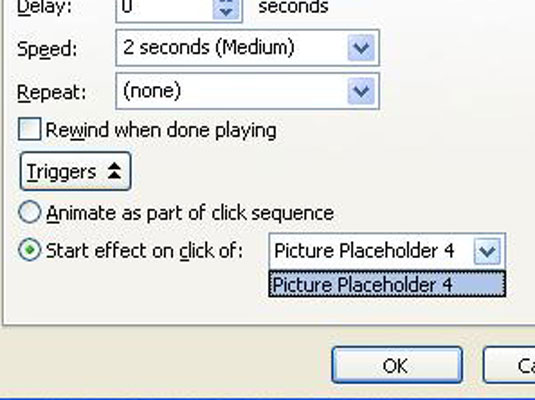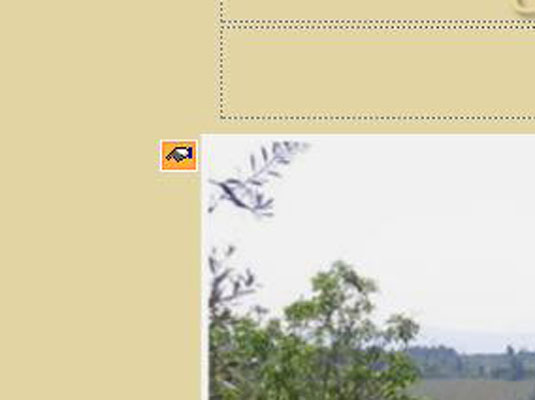Pasirinktinės animacijos užduočių srityje atidarykite elemento išskleidžiamąjį sąrašą ir pasirinkite Laikas.
Rodomas dialogo lango Efekto parinktys skirtukas Laikas.
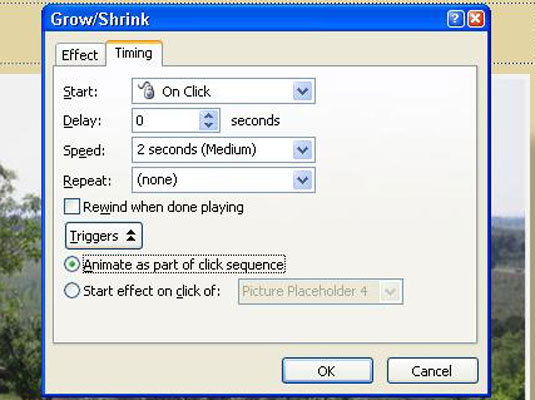
Spustelėkite mygtuką Triggers.
Suaktyvinimo parinktys rodomos dialogo lango apačioje.
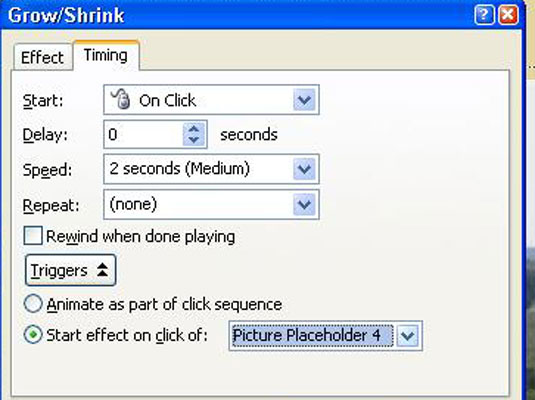
Pasirinkite Pradėti efektą spustelėjus parinkties mygtuką.
Paleidimo paleidimo parinkčių ekranas.
Pasirinkite Pradėti efektą spustelėjus parinkties mygtuką.
Paleidimo paleidimo parinkčių ekranas.
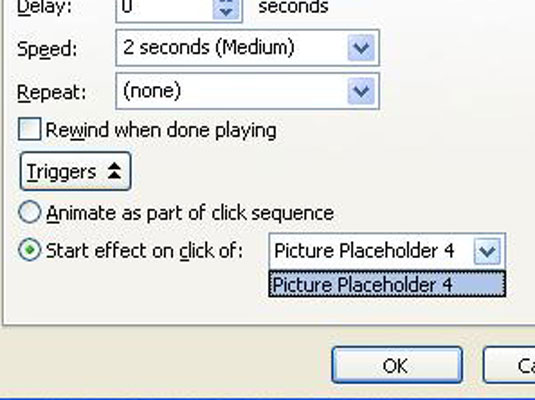
Pasirinkite skaidrės elementą, kurį spustelėsite, kad pradėtumėte animaciją.
Elementai skaidrėje pateikiami išskleidžiamajame sąraše.
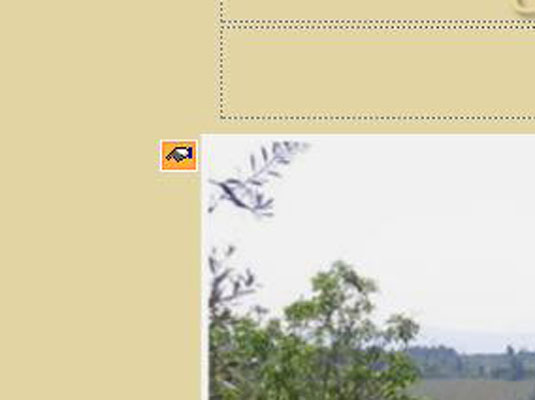
Spustelėkite Gerai.
„PowerPoint“ įdeda paleidimo piktogramą, paleidimo pirštą, šalia animacijos, kuri paleidžiama spustelėjus paleidimo elementą. Skaidrėje esantys paleidikliai pateikiami tinkintos animacijos užduočių srityje.